Hôm nay mình sẽ hướng dẫn các bạn cài đặt Windows Server 2012 R2 trên Server hoặc trên máy ảo như VMware đều giống nhau cách thực hiện.
Sau khi download file ISO Windows Server 2012 R2 về ta tiến hành tạo boot ra usb hoặc đĩa CD/DVD, tiếp theo lấy boot vừa tạo kết nối và server hoặc máy ảo sau đó khởi chạy, xuất hiện hộp thoại. Tại đây ta chọn “Next“.
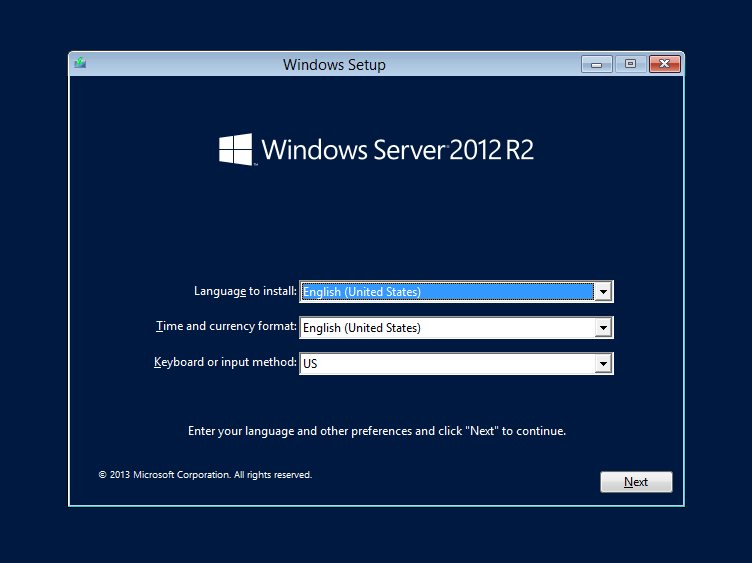
Click vào “Install Now” Để bắt đầu cài đặt
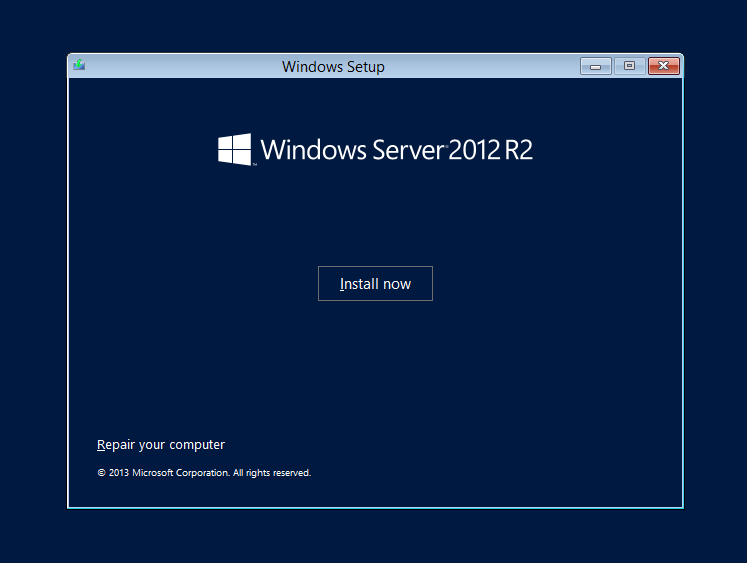
Chọn phiên bản Windows Server mà bạn muốn cài đặt, ở đây mình chọn phiên bản Datacenter. Nhấn “Next” để tiếp tục.
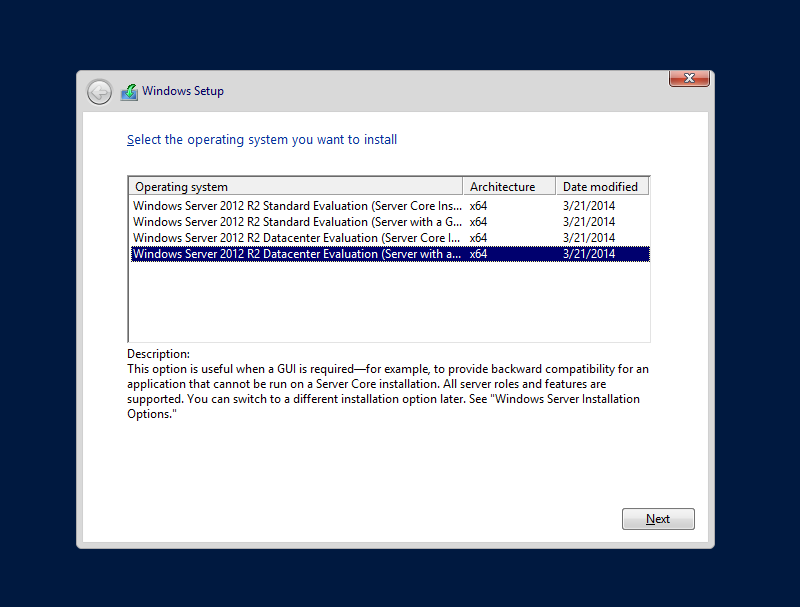
Đọc các điều khoản giấy phép và đánh dấu tích vào “I acceppt the license terms” để đồng ý. Nhấn “Next”
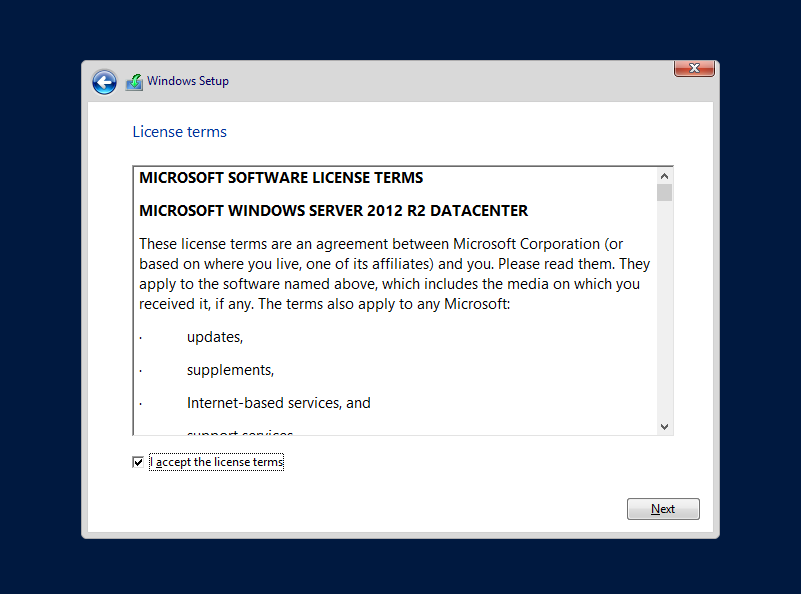
Đối với Server lần đầu cài đặt ta nên chọn “Custom: Install Windows only“.
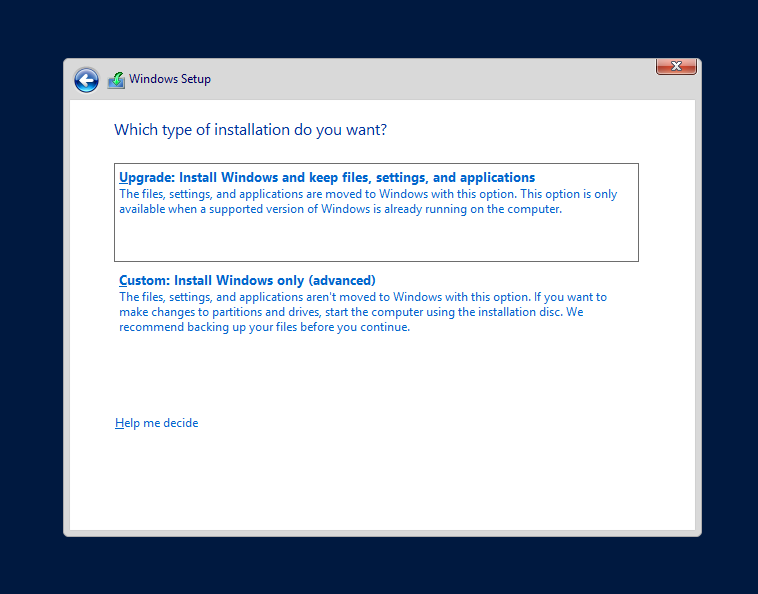
Chọn một phân vùng để cài đặt Windows Server. Nhấn “Next”
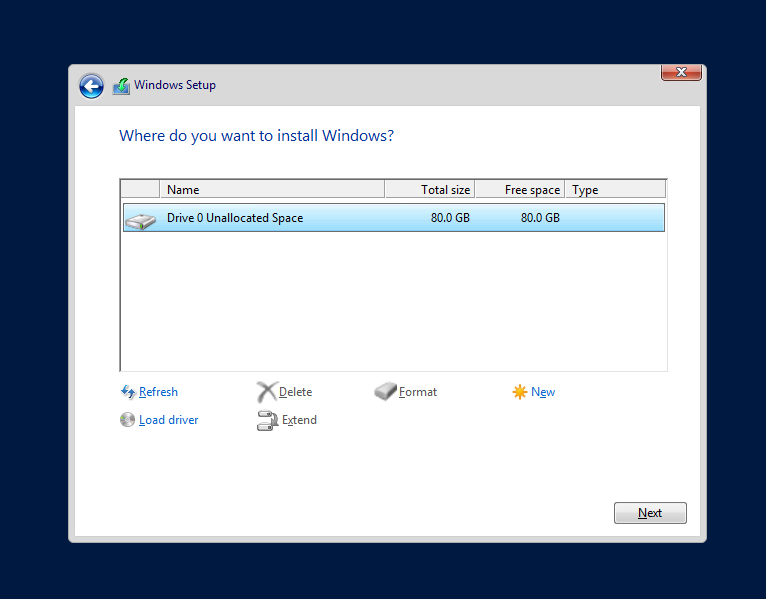
Cài đặt Windows Server đang tiến hành. Trong quá trình cài đặt, Server sẽ khởi động lại vài lần.
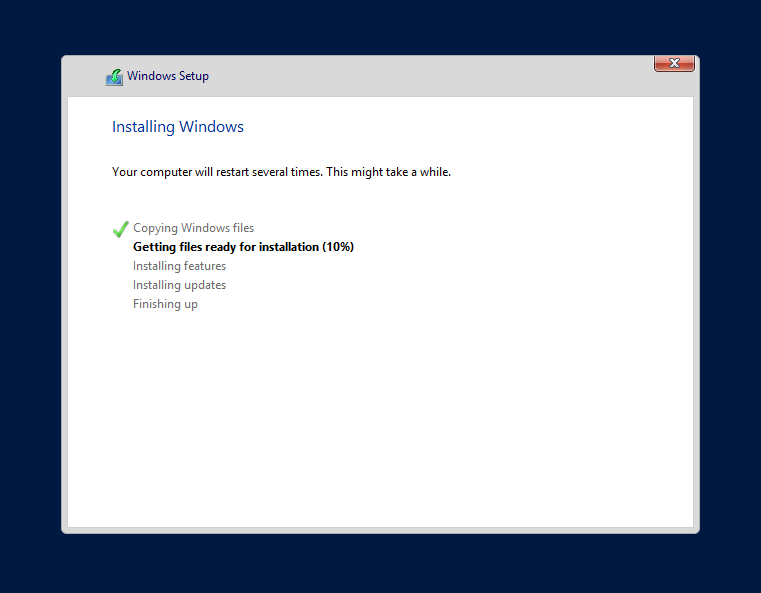
Sau khi khởi động lại vài lần, màn hình sau được hiển thị, sau đó đặt mật khẩu Administrator
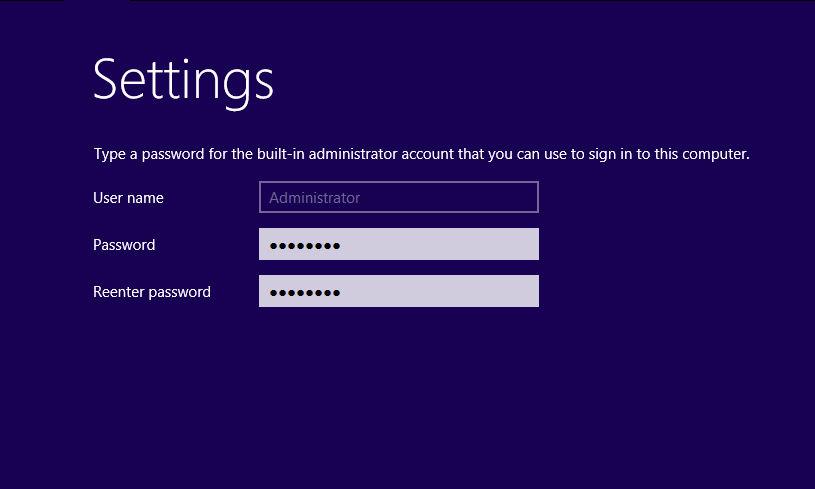
Nhấn Ctrl + Alt + Del để đăng nhập.
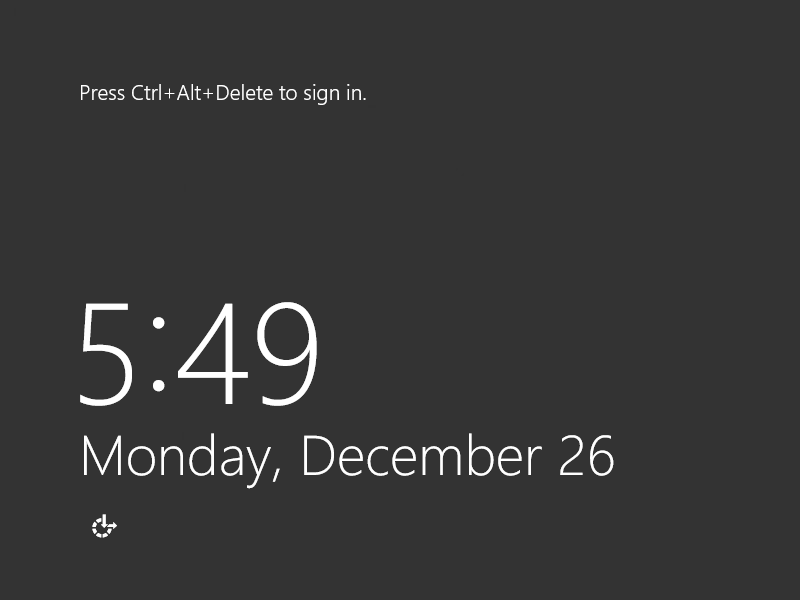
Nhập mật khẩu Administrator vào để đăng nhập.
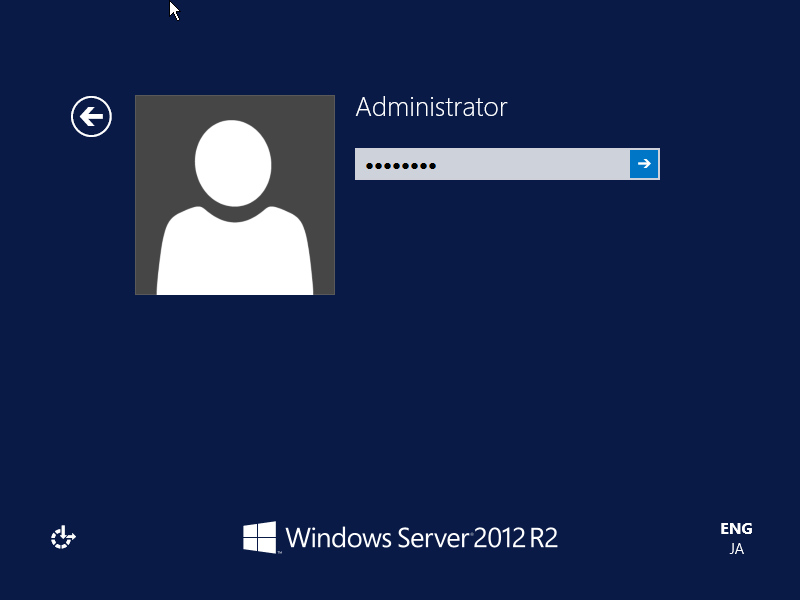
Chỉ cần đăng nhập vào Windows Server ta thấy giao diện như thế nghĩa là việc cài đặt Windows Server đã hoàn tất.
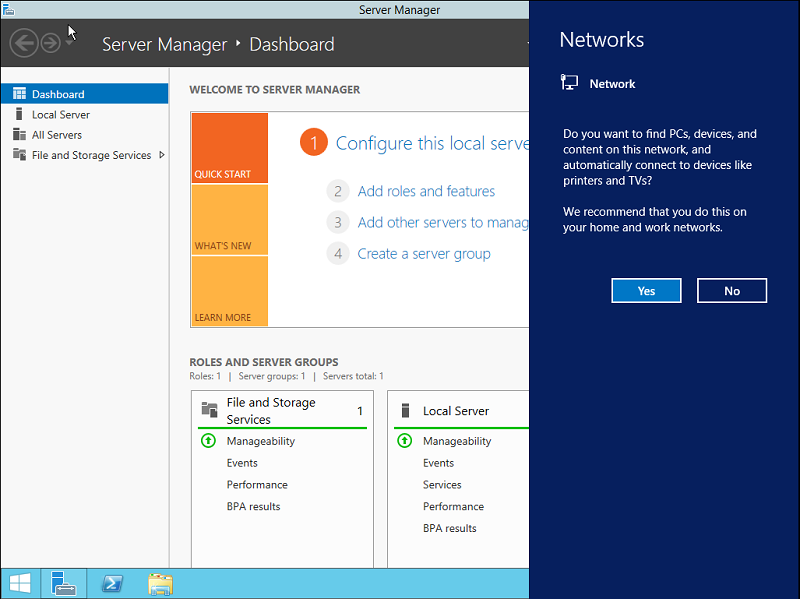
Chúc các bạn thành công! Mọi thắc mắc, cần hỗ trợ hãy bình luận bên dưới hoặc qua Fanpage Facebook, form liên hệ


